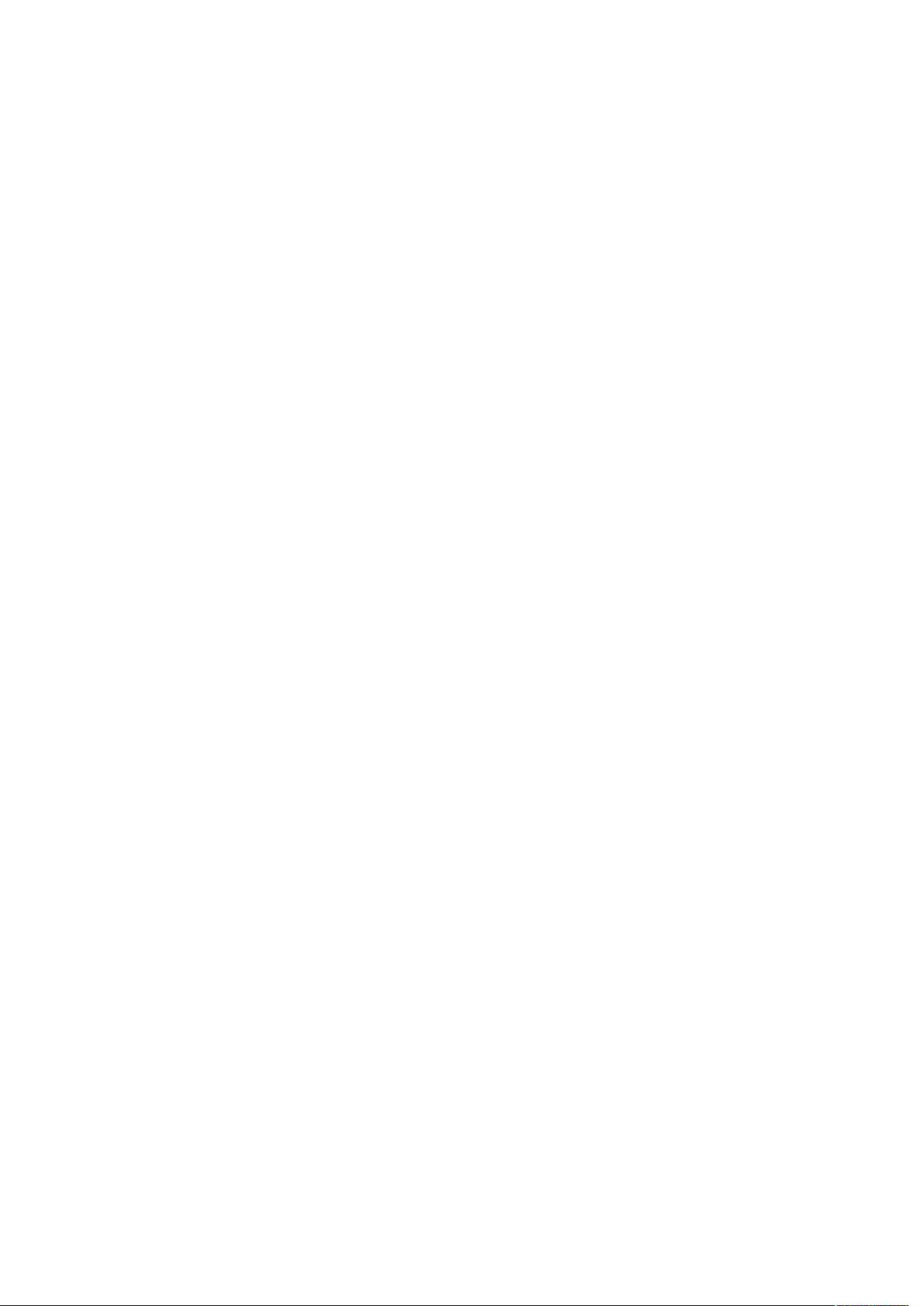Android Studio 快捷键大全:提升开发效率的秘密武器
需积分: 4 80 浏览量
更新于2024-09-10
1
收藏 34KB DOC 举报
"这篇文档是关于Android Studio的快捷键整理,旨在帮助初学者更高效地使用这个集成开发环境。"
Android Studio是一款强大的集成开发环境,特别适合于Android应用的开发。掌握其快捷键能显著提高开发效率。以下是一些常用的快捷键及其功能:
1. **Alt+回车**:自动导入所需的包并进行代码修正,这有助于避免编译错误。
2. **Ctrl+N**:快速查找并打开指定的类,节省时间。
3. **Ctrl+Shift+N**:寻找项目中的文件,无论你在哪个目录,都能迅速找到目标文件。
4. **Ctrl+Alt+L**:格式化代码,使代码风格统一,便于阅读和维护。
5. **Ctrl+Alt+O**:优化导入的类和包,消除冗余的导入语句。
6. **Alt+Insert**:自动生成代码,如getter、setter方法,构造函数等,减少手动编写的工作量。
7. **Ctrl+E或Alt+Shift+C**:查看最近修改的代码,便于追踪代码变更。
8. **Ctrl+R**:全局替换文本,可以在整个项目范围内查找并替换特定的字符串。
9. **Ctrl+F**:在当前文件内查找文本,方便快速定位。
10. **Ctrl+Shift+Space**:自动补全代码,提供代码建议,加速编码过程。
11. **Ctrl+空格**:代码提示,提供基础的代码补全。
12. **Ctrl+Alt+Space**:智能提示类名或接口名,尤其在编写依赖注入时非常有用。
13. **Ctrl+P**:显示方法参数信息,帮助记忆或确认参数顺序。
14. **Ctrl+Shift+Alt+N**:在类中查找方法或变量,提高定位速度。
15. **Alt+Shift+C**:对比最近的代码修改,便于对比和分析。
16. **Shift+F6**:重构-重命名,安全地改变变量、类或方法的名字,同时更新所有引用。
17. **Ctrl+Shift+Up/Down**:移动代码块上下位置,调整代码结构。
18. **F2或Shift+F2**:高亮显示错误或警告,快速定位问题所在。
19. **Alt+F1**:查找代码在项目中的位置,方便导航。
20. **Alt+1**:快速打开或隐藏工程面板,管理项目结构。
21. **Ctrl+Alt+left/right**:返回至上一次浏览的位置,便于代码浏览。
22. **Alt+left/right**:切换代码视图,如在源码和设计视图之间切换。
23. **Alt+Up/Down**:在方法间快速移动,提高代码阅读效率。
24. **Ctrl+Shift+Up/Down**:上下移动代码行,调整代码顺序。
25. **Ctrl+B**:快速打开光标所在的类或方法定义,方便理解代码逻辑。
26. **Ctrl+E**:显示最近打开的文件列表,方便快速切换。
27. **Shift+Click**:关闭当前文件,保持工作区整洁。
28. **Ctrl+[或]**:跳转到大括号的开头或结尾,方便代码定位。
29. **Ctrl+Shift+Backspace**:回到上一次编辑的位置,便于回溯。
30. **Ctrl+F12**:显示当前文件的结构,快速了解文件内容。
31. **Ctrl+F7**:查询当前元素在当前文件中的所有引用,按F3可跳转。
32. **Ctrl+N**:快速打开类,提高开发速度。
33. **Ctrl+Shift+N**:快速打开文件,不论文件在哪里,都能快速找到。
34. **Alt+Q**:查看当前方法的声明,帮助理解方法的功能。
35. **Ctrl+W**:逐步扩大选区,从单词到语句再到整个函数,方便操作。
36. **Alt+F3**:高亮并逐个查找相同文本,便于批量修改。
37. **Ctrl+Up/Down**:光标跳转到第一行或最后一行下,方便滚动浏览。
以上就是Android Studio的一些常用快捷键,熟练掌握它们将极大地提升开发效率,让编程更加流畅。
2017-04-01 上传
2017-11-29 上传
2021-01-20 上传
2015-08-21 上传
2017-05-20 上传
2018-10-18 上传
2020-09-02 上传
2017-07-02 上传
zhy060307
- 粉丝: 3
- 资源: 9
最新资源
- 火灾自动报警系统火灾探测器详细介绍
- IPv6中OSPF协议的一致性测试系统设计
- USB1.0/2.0/3.0
- mysql存储过程详解
- Struts in Action 中文版
- EXIT FOR STUDY
- TCP/IP Sockets in Java 2nd Edition
- Core J2ME Technology
- 浅谈室内设计中的厨房设计
- 简单邮件传输协议(smtp RFC)
- C++.Templates.-.The.Complete.Guide
- 哈工大数理逻辑2006-2007试卷A+答案
- 330 Java Tips英文版
- Div+CSS 布局大全
- Csharp 完全手册
- Eclipse中文文档